通过淘宝开店教程的小编给大家总结的光影魔术手处理图片的基础教程,相信大家都能把自己的宝贝图片处理的很满意了。为了让大家在做一些图片处理的时间能够节省时间,小编给大家说说光影魔术手的批量处理功能。
“光影魔术手”还有一个很好用的功能,那就是“批量自动处理”功能。但是该功能无法做到裁剪图片和对图片进行加亮,常用的批量处理功能有修改图片尺寸、锐化图片、调整白平衡、添加边框和添加水印.
在“光影魔术手”软件上方的功能区中,单击“文件”按钮,然后单击下拉菜单中的批处理”命令。随后就会弹出如图所示“批量自动处理”对话框。
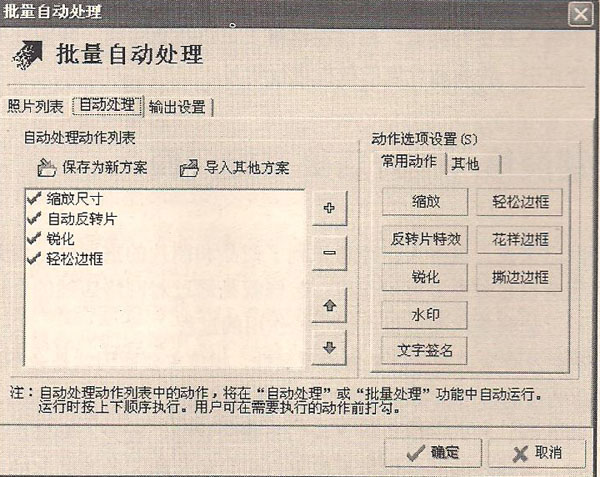
单击“照片列表”就可以把本地计算机里的图片批量添加加到“光影魔术手”软件中。进入“输出设置”功能区,可以设置处理好的图片的存储位置。单击“自动处理” 选项卡后,就可以通过对“自动处理动作列表”和“动作选项设置”两个功能区的设置,选中需要处理的动作和动作细节。然后单击“确定”按钮,软件就会对选中的所有图片进行自动处理。
如图所示的4张图片,就是一次批量处理完成的图片。这个功能比较省时省力,能让图片风格统一。批量处理的缺点就是图片过于一致,视觉效果也相对较差。

但是如果您销售的是特殊商品,或者想让您的标题图片、描述图片另类一些, 有很多处理方法可以选择,比如抠图、加星光效果、制作动态图片等。如果这些方法 对于您来说比较陌生,无法很快掌握,则可以把这些方法或处理效果的名称在各大搜 索引擎、社区中输入并进行搜索,相信在网络上可以找到任何一种图片处理方法的 程,您可以选择其中一种最适合您的教程进行学习。
总体来说,图片的精美程度跟反应的宝贝信息,决定了顾客在你店里停留的时间,时间跟购买是成正比的,因此,店内推广,一定要抓好宝贝图片这个环节。
查看更多相似文章








 老卖家实战分享拼多多从零到日销几千单的操作全流程
老卖家实战分享拼多多从零到日销几千单的操作全流程 天猫专营店出售是正品吗?安全吗?
天猫专营店出售是正品吗?安全吗? 手机速卖通app上可以看到商品运费吗?商品运费怎么算?
手机速卖通app上可以看到商品运费吗?商品运费怎么算? 微信小店扣点吗?小店扣点多少?
微信小店扣点吗?小店扣点多少? 小红书浏览记录怎么恢复?浏览记录能看多久?
小红书浏览记录怎么恢复?浏览记录能看多久? 淘宝运营补单思路是什么?运营补单思路怎么写?
淘宝运营补单思路是什么?运营补单思路怎么写?











 苏公网安备 32021302000583号
苏公网安备 32021302000583号